Impresión de etiquetas de disco (CD/DVD/BD)
Cree e imprima fácilmente etiquetas de discos (CD/DVD/BD) personalizadas utilizando sus fotos favoritas.
 Nota
Nota
- Esta función solo está disponible en modelos compatibles.

 Importante
Importante
- No coloque la bandeja de disco hasta que aparezca un mensaje pidiéndole que cargue un disco imprimible. Cargar un disco imprimible mientras la impresora está efectuando alguna operación podría dañar la impresora.
- Para colocar o extraer la bandeja de disco, consulte la página "Colocación de un disco imprimible" buscándola desde la primera página del Manual en línea de su modelo.
-
Haga clic en Etiqueta de disco (Disc Label) en la pantalla Menú de guía (Guide Menu).
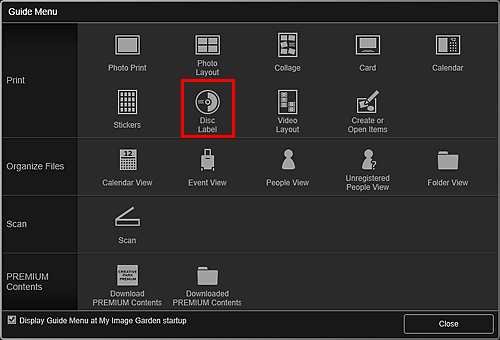
Aparecerá el cuadro de diálogo Definir diseño y papel (Set Design and Paper).
-
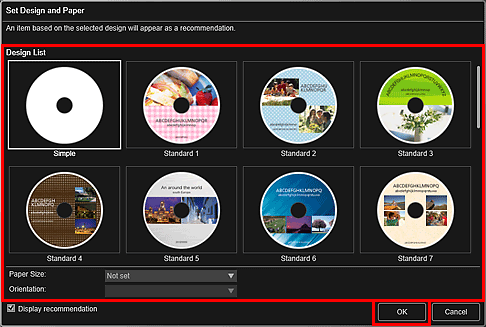
La etiqueta de disco (CD/DVD/BD) aparece en la pantalla de edición de elementos.
 Nota
Nota- Puede que el formato no sea el esperado en función de la información de fotografía o de los resultados de análisis de las imágenes seleccionadas.
-
En Agregar imagen (Add Image) seleccione las imágenes que desee utilizar para una etiqueta de disco (CD/DVD/BD).
Las imágenes aparecen en el área Materiales.
-
Arrastre la imagen desde el área Materiales y, a continuación, suéltela en el marco de formato que desee.
Cuando se desplaza una imagen a un marco de formato, aparece un icono de flecha en la imagen.
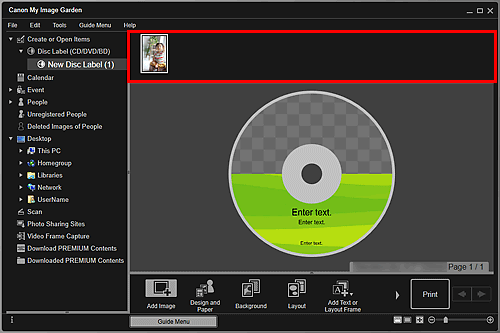
-
Edite el elemento como desee.
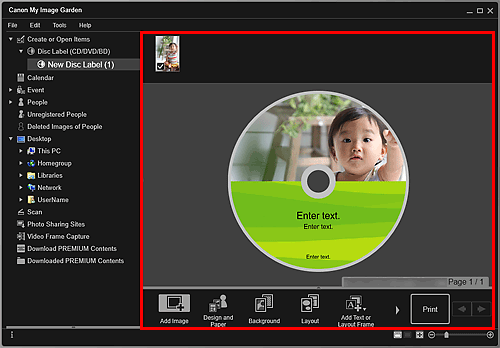
 Nota
Nota- En el cuadro de diálogo Configuración avanzada (Advanced Settings) que aparece al hacer clic en Avanzadas... (Advanced...) en la parte inferior de la pantalla puede establecer el área de impresión. Si no aparece Avanzadas... (Advanced...), haga clic en
 (desplazamiento a la derecha).
(desplazamiento a la derecha). - En casos como cuando aparece Identificando personas (Identifying people) en Personas no registradas (Unregistered People) en el Menú global, a la izquierda de la pantalla, es posible que los resultados no sean los esperados ya que la colocación automática no es aplicable a imágenes en las que no se ha completado el análisis.
- Para intercambiar imágenes colocadas automáticamente, consulte Inserción de imágenes.
- En el cuadro de diálogo Configuración avanzada (Advanced Settings) que aparece al hacer clic en Avanzadas... (Advanced...) en la parte inferior de la pantalla puede establecer el área de impresión. Si no aparece Avanzadas... (Advanced...), haga clic en
-
Haga clic en Imprimir (Print) o en la parte inferior derecha de la pantalla.
Aparece el cuadro de diálogo de configuración de impresión.
-
Defina el número de copias que desea imprimir, la impresora, el papel que va a utilizar y otras configuraciones.
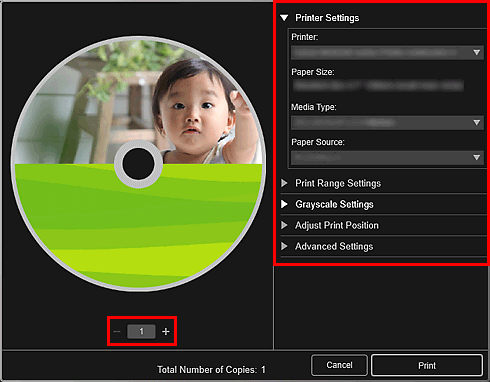
 Nota
Nota- Para obtener más información acerca del cuadro de diálogo Configuración de impresión, consulte Cuadro de diálogo Configuración de impresión.
-
Haga clic en Imprimir (Print).
Cuando se muestre el mensaje, establezca la bandeja de disco.
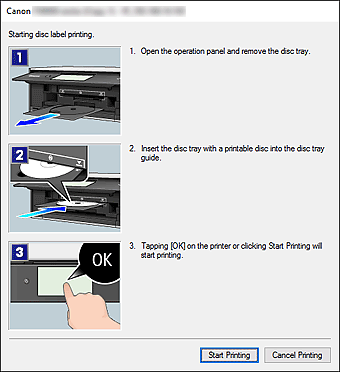
 Nota
Nota- La pantalla que aparece varía en función del modelo.

